Vous souhaitez exécuter ou mettre à niveau vers Windows 11 à partir de Windows 10 mais votre PC n’est pas officiellement pris en charge ? Vous n’êtes pas seul. De nombreux utilisateurs recherchent des moyens de contourner les vérifications matérielles. Certains PC ne répondent pas aux exigences de Windows 11. D’autres répondent aux exigences mais n’affichent toujours pas l’option de mise à niveau. Voici des instructions étape par étape sur la façon d’installer/mettre à niveau Windows 11 sur des PC dotés de matériel non pris en charge.

Quelle est la configuration matérielle requise pour Windows 11 ?
Windows 11 a des exigences matérielles spécifiques, notamment :
- BÉLIER: 4 Go.
- Stockage: 64 Go ou plus.
- Processeur: 1 GHz ou plus rapide avec plus de 2 cœurs sur un processeur ou SoC 64 bits compatible.
- TPM : Trusted Platform Module (TPM) 2.0 (s’il n’est pas activé, vous devez l’activer dans les paramètres du BIOS).
- Démarrage sécurisé : Compatible UEFI, démarrage sécurisé.
- Graphique: DirectX 12 compatible avec le pilote WDDM 2.0.
- Afficher: Écran HD 720p supérieur à 9 pouces.
Ces exigences excluent de nombreux PC plus anciens mais toujours fonctionnels. Le TPM 2.0 est une exigence majeure que beaucoup n’ont pas sur leur PC.
Avec la fin du support de Windows 10 le 14 octobre 2025, de nombreux utilisateurs souhaitent passer à Windows 11 sans acheter de nouveau matériel. Les PC actuels peuvent toujours exécuter Windows 10 (lire l’article lié ci-dessus pour les plans tarifaires d’assistance), mais ils ne répondent pas aux exigences officielles de Windows 11. Contourner ces vérifications permet d’installer et d’essayer Windows 11 sur vos systèmes existants.
Note: Nous ne recommandons pas d’installer Windows 11 sur un appareil non pris en charge et non pris en charge par Microsoft. Si vous êtes un bricoleur et que vous souhaitez quand même continuer, voici comment contourner la configuration matérielle requise pour Windows 11.
Utiliser Rufus pour contourner la configuration matérielle requise de Windows
Rufus est un utilitaire gratuit et open source utilisé pour créer des clés USB amorçables. Il a été mis à jour pour inclure des options permettant spécifiquement de contourner les vérifications matérielles de Windows 11.
Rufus modifie les fichiers d’installation de Windows 11 sur la clé USB pour désactiver les contrôles pour la compatibilité TPM, Secure Boot, RAM et CPU pendant le processus d’installation. Cela vous permet d’installer Windows 11 sur des systèmes qui ne répondent pas aux prérequis matériels.
Comment utiliser Rufus :
- Téléchargez le fichier ISO depuis Le site Web de Microsoft.
- Téléchargez la dernière version de Rufus (4.6 ou version ultérieure) depuis son site officiel.
- Utilisez une clé USB avec au moins 8 Go d’espace libre (toutes les données seront effacées).
- Lancez l’application Rufus.
- Choisissez la bonne clé USB dans la liste Appareil dérouler.
- Cliquez Sélectionner près de Sélection de démarrage pour choisir le fichier ISO de Windows 11.
- Dans le Options d’imagessélectionner Installation étendue de Windows 11 (pas de TPM, pas de démarrage sécurisé, pas de RAM).
- Cliquez Commencer. Rufus créera la clé USB amorçable.
- Redémarrez votre PC et démarrez à partir de la clé USB
- Suivez les instructions à l’écran pour installer Windows 11.
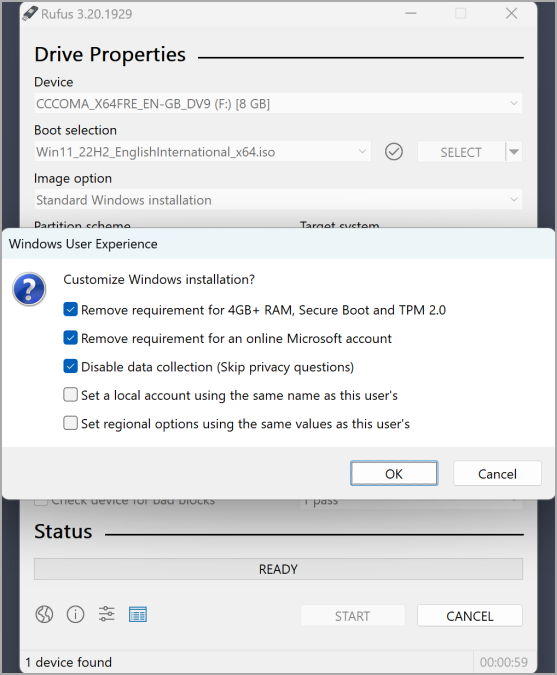
Voici quelques ressources pour vous aider à démarrer avec Windows 11 :
Utilisez l’Éditeur du Registre pour contourner les exigences matérielles de Windows
Cette méthode implique de modifier le registre Windows avant de démarrer l’installation de Windows 11. Lorsque vous ajoutez une valeur spécifique au registre, vous demandez au programme d’installation de Windows 11 d’ignorer les vérifications de compatibilité TPM et CPU. Cette méthode est plus efficace si votre système dispose d’un TPM (même une ancienne version 1.2) ou si seul le processeur empêche la mise à niveau.
Il est particulièrement adapté aux systèmes dotés d’anciennes versions du TPM ou sur lesquels le processeur n’est pas compatible. Cela ne résoudra pas les problèmes des PC dépourvus de TPM ou qui ne répondent pas aux autres exigences du système.
Comment effectuer la modification du registre :
- Téléchargez le fichier ISO depuis Le site Web de Microsoft.
- Double-cliquez sur le fichier ISO pour le monter en tant que lecteur virtuel.
- Presse Touche Windows + Rtaper regeditet appuyez sur Entrer.
- Dans l’Éditeur du Registre, accédez à HKEY_LOCAL_MACHINE\SYSTEM\Setup\MoSetup. Si la clé MoSetup n’existe pas, faites un clic droit sur Configuration, sélectionnez Nouveau – Cléet nommez-le MoSetup.
- Cliquez avec le bouton droit dans le volet de droite et sélectionnez Nouveau – Valeur DWORD (32 bits).
- Nommez la nouvelle valeur Autoriser les mises à niveau avec un TPMO ou un processeur non pris en charge.
- Double-cliquez sur la valeur nouvellement créée et entrez 1 dans le Données de valeur champ. Cliquez D’ACCORD.
- Ouvrez le lecteur ISO monté et exécutez le setup.exe fichier pour commencer l’installation de Windows 11.
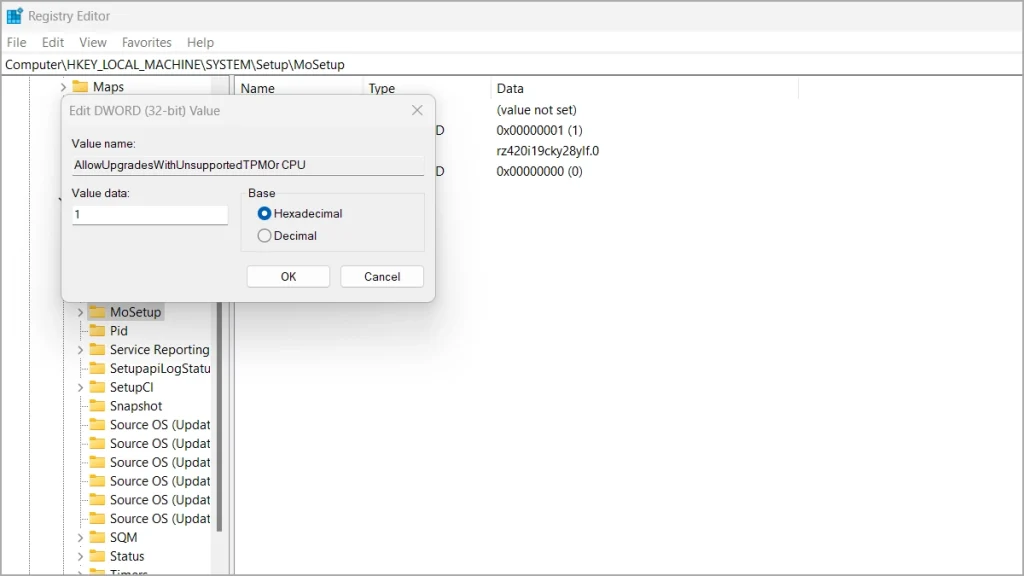
Éditeur de registre (pendant l’installation)
Cette méthode utilise l’Éditeur du Registre pendant le processus d’installation de Windows 11. En modifiant le registre dans l’environnement d’installation de Windows, vous pouvez contourner les vérifications TPM et Secure Boot. Ceci est utile si vous disposez déjà d’une clé USB Windows 11 standard et que vous ne pouvez pas accéder à Windows pour effectuer la modification du registre de pré-installation.
Note: Nous vous recommandons de prendre un sauvegarde de l’éditeur de registre avant de continuer. Si quelque chose ne va pas, vous pouvez le restaurer pour rétablir l’équilibre de votre PC. Ce sont des fichiers système qui peuvent sérieusement altérer le fonctionnement de votre ordinateur.
Comment modifier l’éditeur de registre (pendant l’installation) :
- Insérez la clé USB et démarrez votre ordinateur à partir de celle-ci.
- Parcourez les écrans de configuration initiaux jusqu’à atteindre l’écran de sélection de la langue.
- Presse Maj + F10 pour ouvrir une fenêtre d’invite de commande.
- Taper regedit et appuyez sur Entrer.
- Dans l’Éditeur du Registre, accédez à HKEY_LOCAL_MACHINE\SYSTEM\Setup.
- Faites un clic droit sur Configuration, sélectionnez Nouveau – Clé et nomme-le LabConfig.
- Cliquez avec le bouton droit dans le volet droit de LabConfig, sélectionnez Nouveau – Valeur DWORD (32 bits) et nommez-le BypassTPMCheck. Double-cliquez dessus et définissez le Données de valeur à 1.
- Répétez l’étape précédente, mais nommez la valeur BypassSecureBootCheck et définissez son Données de valeur à 1.
- Fermez les deux fenêtres.
- Continuez le processus d’installation de Windows 11.
Contourner les exigences de Windows 11 est possible, mais cela comporte des risques. Pensez à mettre à niveau votre matériel pour la meilleure expérience.


















